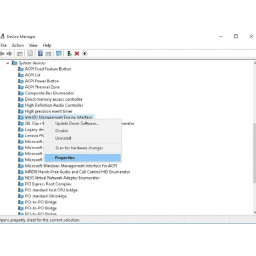Замена кронштейна для упора для рук Dell Inspiron Mini 10

Шаг 1
Сдвиньте фиксаторы по краям, чтобы разблокировать аккумулятор.
Шаг 2
Удалите три 8-мм винта Philips 0, крепящих клавиатуру.
Шаг 3
Закройте устройство и переверните.
Снимите пять 8-миллиметровых винтов Phillips 0.
Шаг 4
Извлеките аккумулятор, потянув его вверх и наружу.
Шаг 5
Переверните устройство и откройте дисплей.
Аккуратно откройте клавиатуру с помощью пластикового инструмента открытия, работая под краями, чтобы освободить зажимы.
Шаг 6
Переверните устройство и откройте дисплей.
Удалите один 8-миллиметровый винт Phillips 0, прикрепляющий отсек для жесткого диска к корпусу устройства.
Шаг 7
Шаг 8
Потяните за черный язычок и сдвиньте отсек для жестких дисков к USB-порту на левой стороне устройства, пока он не освободится и аккуратно вытащите его из устройства.
Шаг 9
Вытяните зажимы с обеих сторон ленточного кабеля, чтобы освободить его.
Аккуратно отсоедините ленточный кабель, потянув за язычок.
Снимите клавиатуру.
Шаг 10
Удалите четыре 6-мм винта Philips 0, крепящих кронштейн.
Шаг 11
Отключите следующее:
Кабель кнопки питания
Акустический кабель
Кабель индикатора состояния питания
Кабель Bluetooth (если установлен)
Шаг 12
Аккуратно приподнимите кронштейн с помощью инструмента для любопытства.
Комментарии
Пока еще нет ниодного комментария, оставьте комментарий первым!
Также вас могут заинтересовать
Вам могут помочь


Лаборатория ремонта

Nicom
Не работает ноутбук?
Вызовите мастера или курьера на дом оформив заявку, она будет передана в подходящие мастерские.